Om du är befintlig 365-kund hos Loopia behöver du inte aktivera administratörsfunktionerna.
Gå istället direkt till stycket ”Skapa rättigheter för Kundzon eller Loopia Support”
Aktivera administratörsfunktionerna (för nya 365-kunder)
För att aktivera dina administratörsfunktioner i din Loopia kundzon behöver du av säkerhetsskäl först godkänna att ditt nya 365-konto kan kopplas samman med din Loopia Kundzon.
Detta kallas för Delegerade administratörsrättigheter och du kan läsa mera om dessa på microsofts webbplats: https://learn.microsoft.com/sv-se/partner-center/gdap-introduction
Fördelen med detta är att du från din Loopia kundzon kan skapa e-postadresser, koppla licenser till dessa adresser och även snabbt uppdatera lösenord på respektive e-postadress i 365. Skulle du behöva support från oss på Loopia är detta godkännade också en nödvändighet.
Börja med att logga in i din Loopia kundzon och under Tjänster hittar du din nya 365-tjänst.
Första steget är att du skapar ett lösenord för din admin-användare i 365.
Klicka på din av systemet skapade admin-användare.
Den heter admin@loopiaxxxxx.onmicrosoft.com
Klicka på användaren i din Loopia kundzon och ange där ett nytt lösenord. Se också till att den har användarnivån: Administratör.

Efter du har angett ett lösenord är det dags att ge kundzonen rättigheter att administrera ditt 365-konto. Klicka då på knappen “Skapa” i den röda rutan. Detta kommer att skapa en förfrågan till Microsoft att du ska kunna hantera din domänkoppling till Microsoft 365 från din Loopia Kundzon (rekommenderas)
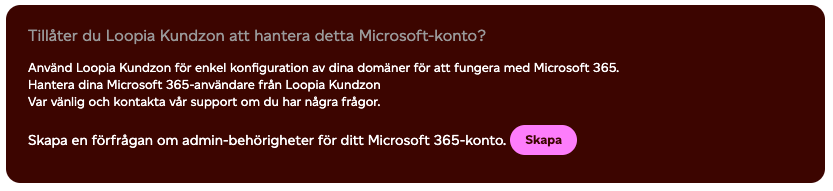
Nästa steg blir att du hos Microsoft godkänner denna förfrågan.
Det gör du genom att gå till Microsoft-portalen och logga in med din användare admin@loopiaxxxxx.onmicrosoft.com som du precis uppdaterat lösenordet på.
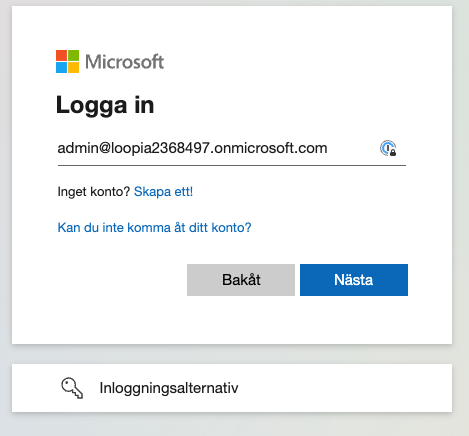
Du kommer efter detta få en förfrågan om att säkra upp ditt konto med 2-faktorautentisering med hjälp av Microsoft Authenticator. Vi rekommenderar att du gör detta inom 14 dagar men du kan i detta skedet klicka på “Fråga senare”.
Du loggas nu in i din administrationspanel hos Microsoft och här godkänner du att Loopia har rätt att ansluta domäner till ditt konto från din Loopia kundzon.
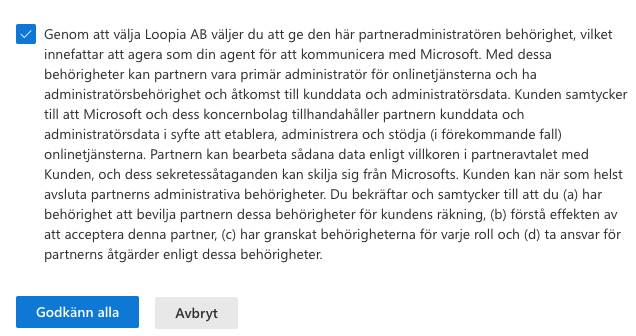
Detta godkännande blir aktivt inom 5 minuter varav vi ber dig nu att avvakta innan du börjar att skapa din första e-postadress.
Nu kommer du i din 365-panel i Loopia Kundzon se dina aktiva behörigheter när du klickar på “Hantera behörigheter”:
Den behörighet som börjar på “Loopia-GDAP-” är den behörighet som du precis godkänt och som möjliggör att du kan koppla en domän till ditt 365.
Behörigheten Default_Loopia A_ är den som ger dig rätt att skapa 365-användare, koppla licenser och uppdatera lösenord från din Loopia Kundzon.

Dessa gäller nu i 180 dagar. Efter detta kan du behöva följa denna guide.
